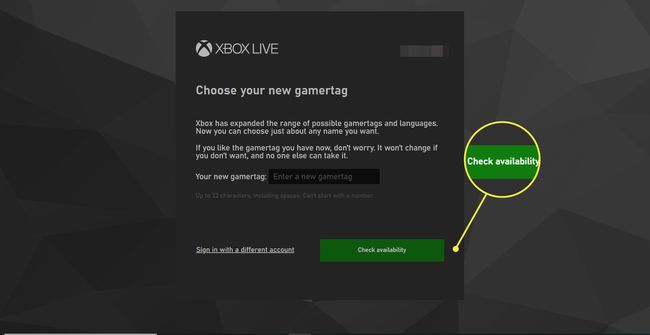Comment changer votre gamertag Xbox
Ce qu'il faut savoir
- Xbox One: appuyez sur Guider, puis sélectionnez l'image de profil. Choisir Mon profil > Personnaliser. Sélectionnez votre gamertag et saisissez un nom. Choisir Réclamer.
- Xbox 360: choisissez Social > Connectez-vous ou déconnectez-vous. Choisissez le profil, puis sélectionnez Paramètres > Profil > Editer le profil > Gamertag > Entrez un nouveau gamertag.
- Site Web Xbox: accédez à compte.xbox.com. Saisissez votre nouveau gamertag préféré, puis sélectionnez Voir les disponibilités. Suivez les instructions.
Il existe plusieurs façons de modifier votre Réseau Xbox gamertag. Dans ce guide, nous vous montrons comment procéder sur Xbox One, Xbox 360, le site Web Xbox et l'application Windows 10 Xbox.
Comment changer le gamertag Xbox sur Xbox One
Vous pouvez modifier votre gamertag directement depuis votre console en suivant ces étapes.
appuie sur le Guider bouton au milieu de la manette Xbox.
Sélectionnez votre image dans le coin supérieur gauche de l'écran, puis appuyez sur le bouton UNE bouton.
Sélectionner Mon profil > Personnaliser.
Sélectionnez votre gamertag et saisissez le nouveau nom que vous désirez. Le système vous dira si l'option est disponible ou non.
Sélectionner Réclamer et tu as fini.
La modification de votre gamertag n'aura aucun impact sur vos préférences enregistrées, vos réalisations; cela changera simplement votre nom affiché et la façon dont les gens vous trouvent sur le réseau Xbox. Cela changera également automatiquement sur les listes d'amis, mais ils peuvent ne pas savoir qui vous êtes.
Comment changer le gamertag sur Xbox 360
La méthode pour changer votre gamertag sur Xbox 360 est un peu différente de la Xbox One, mais suit une procédure similaire.
Sélectionner Social > Connectez-vous ou déconnectez-vous.
Sélectionnez votre profil. Faites défiler vers la droite jusqu'à Paramètres, puis sélectionnez Profil.
Sélectionner Editer le profil > Gamertag.
Sélectionner Entrez un nouveau gamertag.
Saisissez votre nouveau gamertag, puis sélectionnez Terminé. Si votre gamertag est disponible, vous êtes prêt. Sinon, vous serez invité à saisir autre chose.
Vous pouvez modifier votre gamertag une fois gratuitement, mais uniquement si vous avez initialement choisi un pne attribué au hasard. Si vous choisissez le vôtre, Microsoft vous facture chaque fois que vous le modifiez.
Comment changer le gamertag depuis le site Web Xbox
Si vous n'avez pas accès à votre console, vous pouvez toujours modifier votre gamertag depuis n'importe quel navigateur Web.
Sur votre navigateur Internet, accédez à la page Changer le gamertag sur compte.xbox.com.
-
Vous êtes invité à saisir les informations de votre compte. Faites-le.
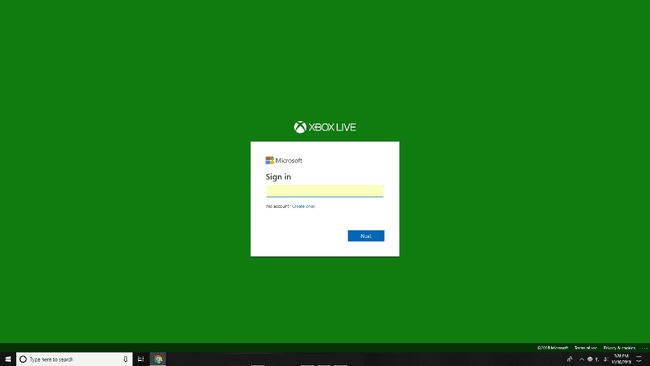
Saisissez votre nouveau gamertag, puis sélectionnez Voir les disponibilités.
Comme sur Xbox One, si le gamertag est disponible, sélectionnez Réclamer.

Comment changer votre gamertag à partir de l'application Windows 10 Xbox
La dernière option pour changer votre gamertag suit une procédure assez similaire aux autres méthodes, mais utilise l'application Xbox pour Windows 10.
Connectez-vous à l'application Windows 10 Xbox sur votre PC à l'aide de votre adresse e-mail et de votre mot de passe associés.
Choisissez votre gamerpic dans le coin supérieur gauche de l'écran d'accueil de l'application Xbox.
-
Sélectionner Paramètres dans le menu déroulant.
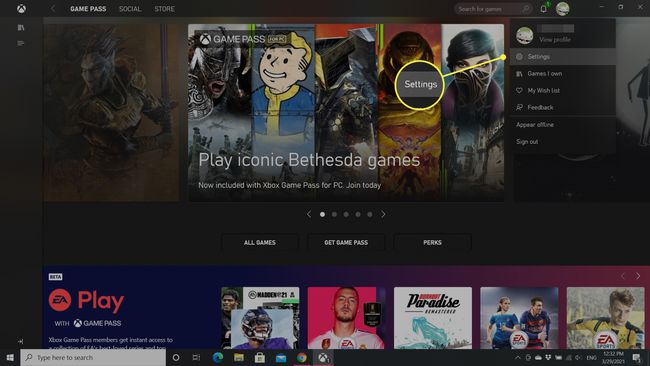
-
Sélectionner Changer le gamertag.
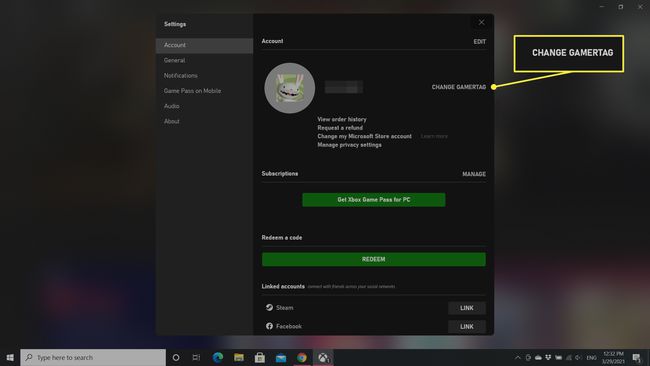
Vous êtes redirigé vers le site Web de Microsoft et devez vous connecter à votre compte pour continuer.
-
Saisissez votre nouveau gamertag, puis sélectionnez Voir les disponibilités. S'il est disponible, vous êtes prêt à partir. Sinon, vous êtes invité à saisir une nouvelle sélection.